
Android-puhelimen asentaminen tiedostojen siirtämiseen on nopeaa ja tehokasta, mutta mikään ei voita langattoman tiedostonsiirron kätevyyttä. Tänään näytämme, kuinka voit siirtää tiedostoja Androidin ja tietokoneen välillä ilman USB-kaapelia.
Mitä tarvitset
Ennen kuin käsittelemme yksityiskohtia, sinun on asennettava useita sovelluksia Android-puhelimeesi:
- ES File Explorer on erinomainen tiedostojenhallinta Androidille. Siinä on sisäänrakennettu hakutoiminto, kuvankatseluohjelma ja ennen kaikkea LAN-selain, jota käytämme tiedostojen siirtämiseen tietokoneellemme Wifin kautta.
- swiFTP on kevyt FTP-palvelin, jonka avulla voit siirtää useita tiedostoja Windowsista, Linuxista tai Macista suojatun FTP-yhteyden kautta.
Molempia on saatavana ilmaiseksi markkinoilta, ja molemmat toimivat HTC Desire HD: ssä, kun testasimme niitä juurtuneessa ja juurtumattomassa puhelimessamme.
FTP-pääsyn ottaminen käyttöön puhelimeesi
Asennuksen jälkeen swiFTP on käytettävissä sovellusnäytössä.
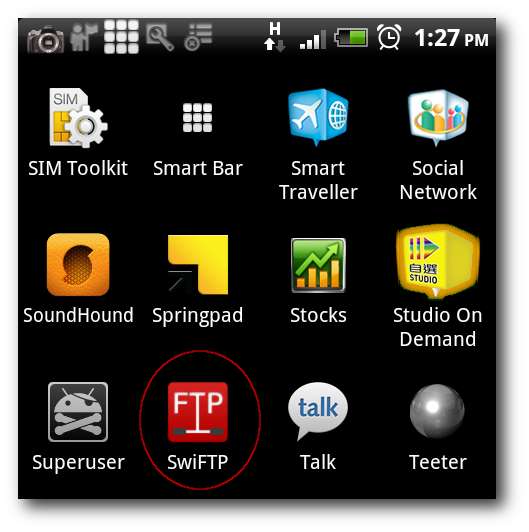
Käynnistyksen yhteydessä swiFTP pyytää käyttäjältä käyttäjänimeä ja salasanaa.

Nyt voit muuttaa puhelimesi FTP-palvelimeksi napauttamalla käynnistyspainiketta, niin voimme muodostaa FTP-yhteyden puhelimeesi.
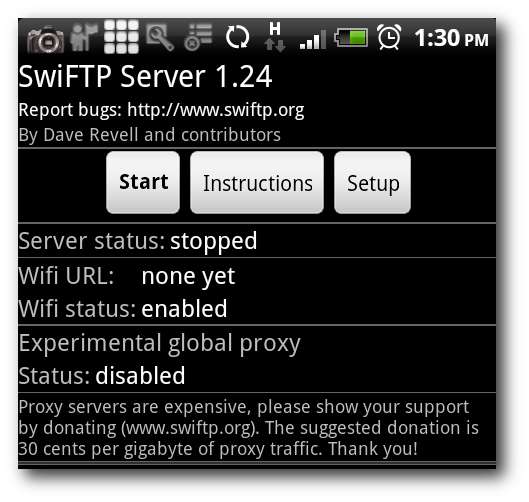
Sinun pitäisi nähdä IP-osoite, kun suoritat swiFTP: tä. Ota huomioon IP-osoite ja portti, tarvitset näitä tietoja muodostaaksesi FTP-yhteyden Android-laitteeseesi.
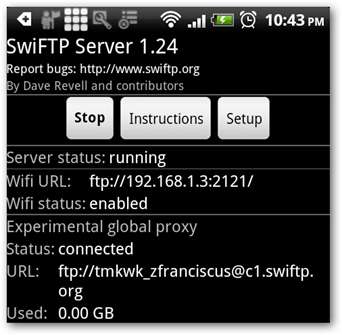
Tiedostojen lataaminen Androidiin
Mukavuuden vuoksi luodaan pikakuvake Android-puhelimeesi Windowsin Resurssienhallinnassa. Avaa "Tietokone" -kansio, jotta voit kartoittaa Android-puhelimesi Windows File Explorerissa.
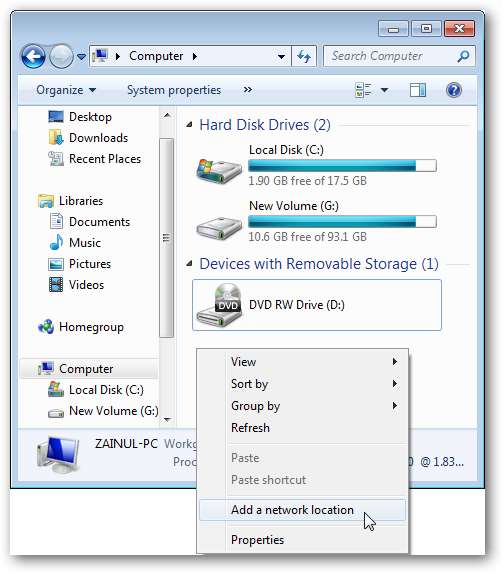
Syötä puhelimesi IP-osoite.
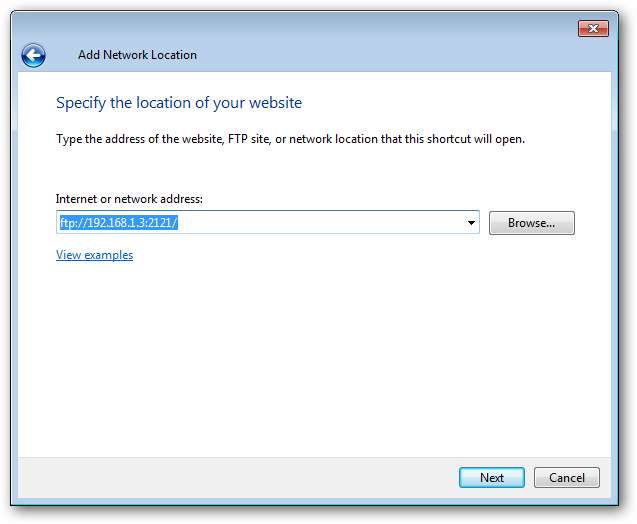
Syötä käyttäjänimi, jonka määritimme swiFTP: ssä, ja jatka napsauttamalla Seuraava.

Anna sopiva nimi yhteydelle.

Joka kerta, kun haluat käyttää puhelintasi, kaksoisnapsauta puhelimen FTP-pikakuvaketta, syötä FTP-salasanasi ja pääset käyttämään kaikkia puhelimesi tiedostoja.

Siirrä tiedostoja tietokoneellesi
Olemme oppineet tiedostojen hakemisen puhelimeesi ja ulos puhelimesta FTP: n avulla, nyt näytämme sinulle tiedostojen siirtämisen suoraan tietokoneen jaettuun kansioon ES File explorerin avulla. Lue meidän artikkeli kansioiden jakamisesta, jos et ole perehtynyt kansioiden jakamiseen lähiverkossa.
Aloita käynnistämällä ES File explorer sovellusnäytöltä. ES File Explorer koostuu kolmesta välilehdestä: paikallinen välilehti, joka näyttää kaikki puhelimemme tiedostot, LAN-välilehti, joka näyttää kaikki lähiverkon laitteet, ja FTP-välilehti, joka näyttää kaikki verkon FTP-palvelimet. Avaa ES File Explorer -valikko napauttamalla valikkopainiketta ja napauta uutta painiketta.

Verkon skannaus säästää sinun tarvitsematta määrittää tietokoneen IP-osoite manuaalisesti. Puhelimesi etsii kaikki käytettävissä olevat laitteet paikallisverkostasi ja näyttää ne LAN-välilehdessä.

Sinun pitäisi nähdä kaikki käytettävissä olevat jaetut kansiot lähiverkossasi.
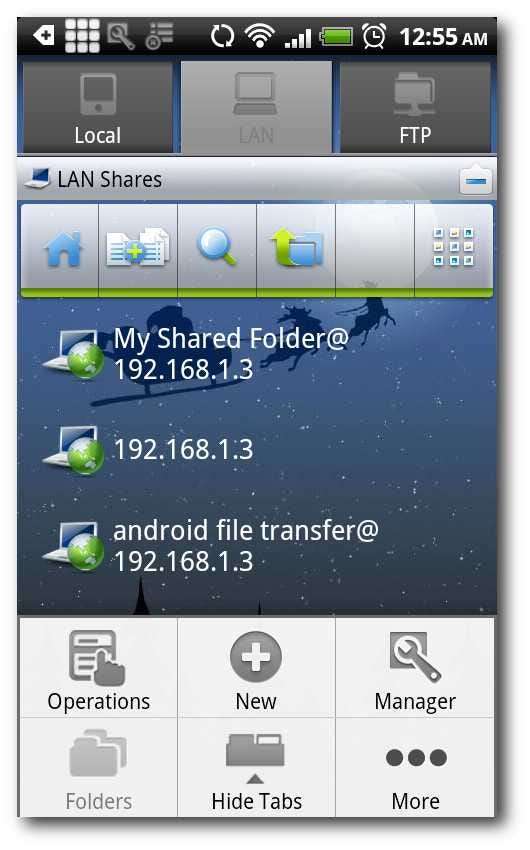
Palaa Paikallinen-välilehteen ja kopioi tiedostot, jotka haluat ladata tietokoneellesi.
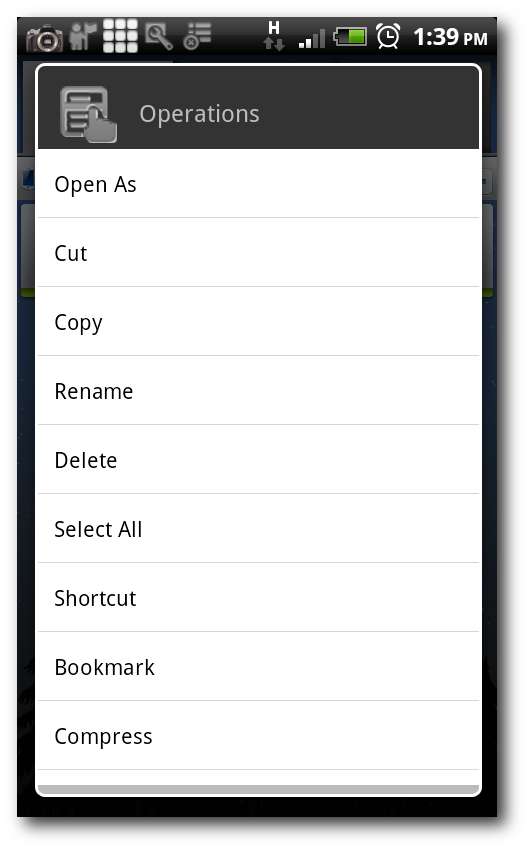
Kopioi niin monta tiedostoa kuin haluat, ja ES File Explorer ryhmittää nämä tiedostot leikepöydän alueelle.
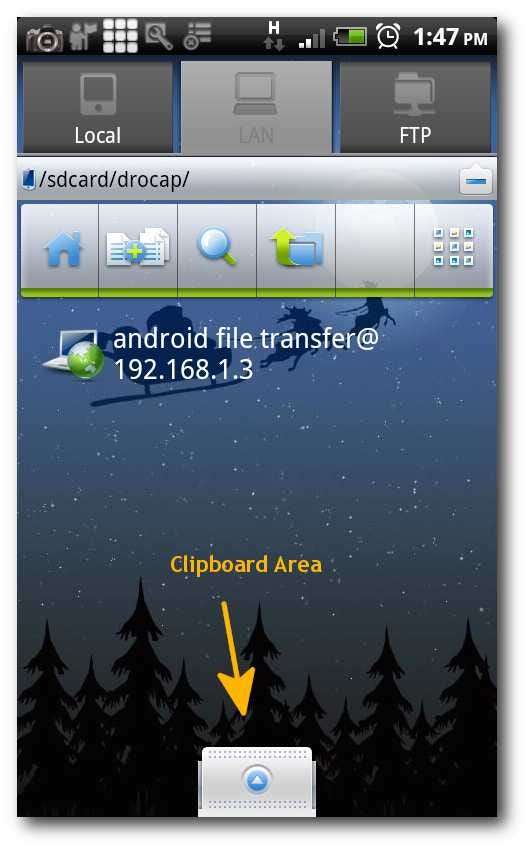
Palaa LAN-välilehteen, napauta leikepöytää ja sinun pitäisi nähdä kaikki juuri kopioimasi tiedostot.
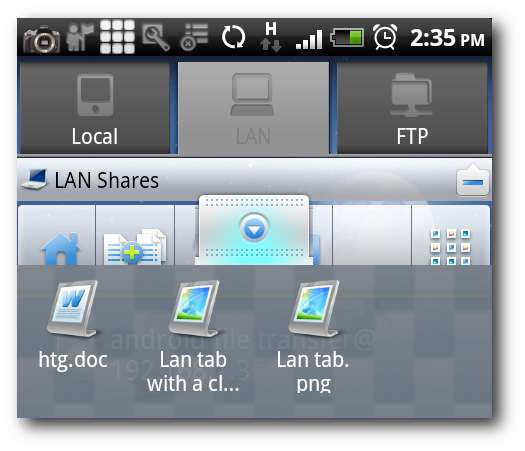
Napauta valikkopainiketta saadaksesi esiin ES File Explorer -yhteysvalikon.

Napauta Käyttö, seuraa liittämistä ja ES File Explorer lataa kaikki nämä tiedostot tietokoneellesi.
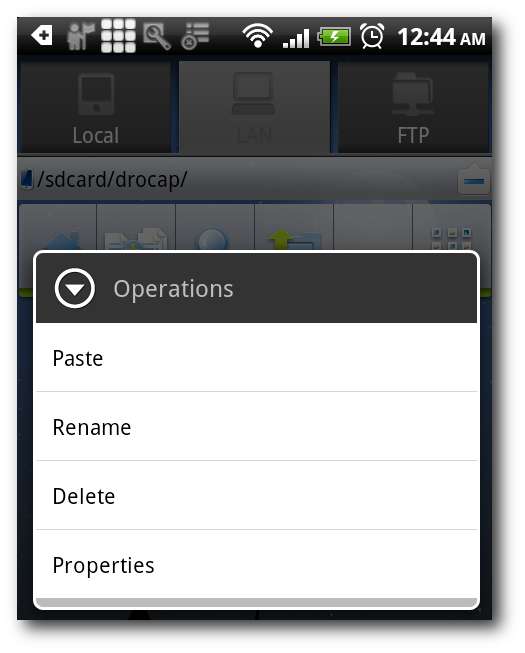
Synkronoi tiedostot pilven kautta
Toistaiseksi olemme oppineet siirtämään tiedostoja Android-tietokoneen ja tietokoneen välillä WiFi-yhteyden kautta. Se on hienoa, mutta entä jos WiFi on kantaman ulkopuolella? Ei ongelmaa, käytä vain DropBox synkronoida tiedostosi Internetin kautta . Voit lukea meidän opas DropBoxiin jos et tunne tätä hienoa pilvipohjaista palvelua.
DropBox on mahtava sovellus tiedostojen jakamiseen kaikkien tietokoneiden ja laitteiden kanssa, joita voit käyttää melkein mihin tahansa. Käytämme DropBox synkronoida tiedostot iPhonessa ja iPod touchissa , tulosta tärkeät tiedostot Internetissä ja laukaista torrentin lataukset kun olemme poissa kotitietokoneestamme. Riippumatta siitä, mitä tarvitset, on aina hakata sopivaan DropBoxiin haluamallasi tavalla.
Siinä kaikki ihmiset! Toivottavasti olet oppinut hyödyntämään kaiken irti WiFi-yhteydestäsi tiedostojen siirtämiseen Androidin ja tietokoneen välillä. Voit vapaasti keskustella muista Android-vinkeistä muiden temppelien kanssa kommenttiosassa.







